* 이 포스팅은 일부 아이폰 라이프의 오늘의 팁 뉴스레터입니다. 가입하기. *
메시지에 단어를 입력하고 예측 텍스트 해당 단어와 일치하는 이모티콘을 제안합니다. 많은 사람들은 웃는 얼굴, 생각, 울음 또는 기쁨의 눈물 이모티콘처럼 귀엽거나 유용한 이모티콘으로도 단어를 대체하고 싶어하지 않습니다. 그들은 단순히 단어 뒤에 이모티콘을 포함하기를 원합니다. 다행히도 이메일을 열지 않고도 메시지에 이모티콘을 추가할 수 있습니다. 이모티콘 키보드, 그런 다음 단어를 스페이스 바의 간단한 탭으로 바꾸지 마십시오. 이모티콘은 당신의 예측 텍스트 추천 단어 바로 뒤에 표시할 이모티콘을 쉽게 선택할 수 있습니다. 아래에서 내가 의미하는 바를 보여 드리겠습니다. 이모티콘이 메시지에서 단어를 대체하지 못하게 하는 방법은 다음과 같습니다.
관련된: Apple의 iPhone용 미모티콘으로 애니모티콘으로 변신하세요(2020년 업데이트)
iPhone 이모티콘이 메시지 앱에서 단어를 대체하지 못하도록 하는 방법
다음을 포함하여 iPhone 이모티콘 키보드에 대한 몇 가지 팁을 작성했습니다. 이모티콘 의미, 어떻게 올바른 이모티콘 찾기, 사용 방법 이모티콘 단축키. 이제 이모티콘이 문자 메시지의 단어를 대체하지 못하게 하는 방법에 대해 알아보겠습니다. 먼저 자동 완성 텍스트가 켜져 있는지 확인해야 합니다. 자동 완성 텍스트를 사용하지 않고 단어를 입력하고 일치하는 이모티콘에 대한 제안을 받는 옵션을 원하지 않는 경우 이 팁을 사용하여 자동 완성 텍스트를 완전히 끌 수도 있습니다.
- 열기 설정 앱.
- 수도꼭지 일반적인.
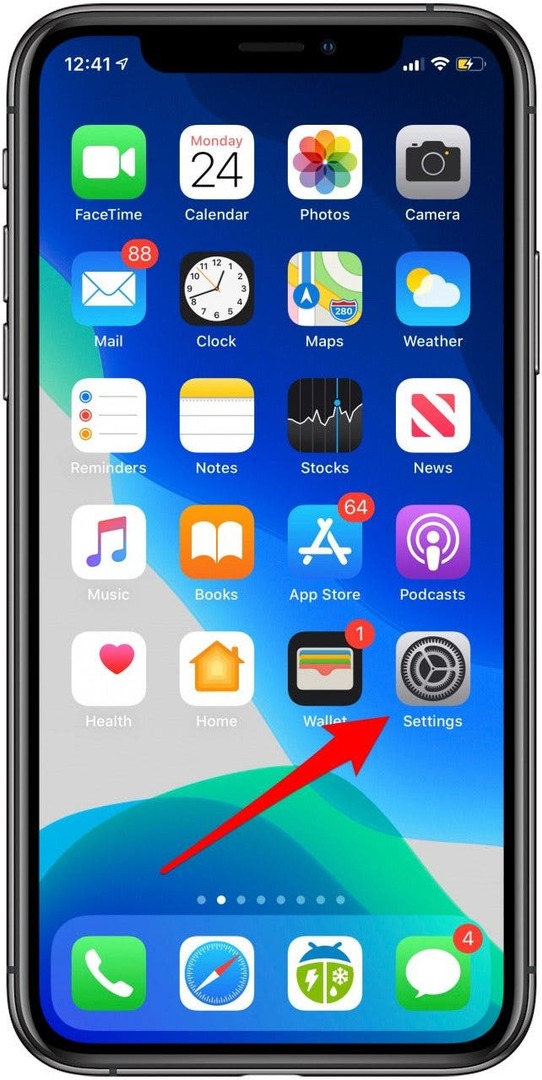
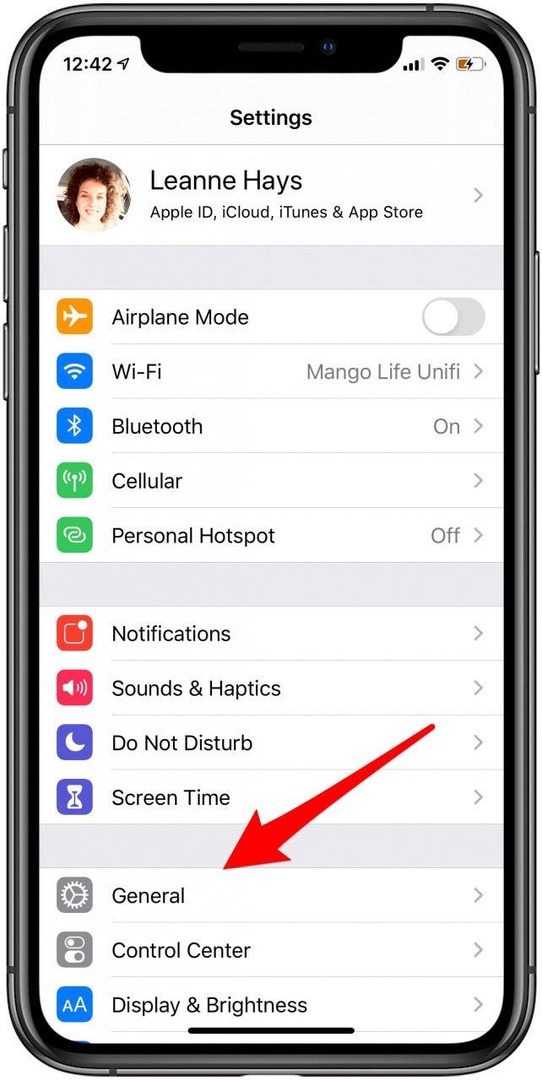
- 수도꼭지 건반.
- 비녀장 예측 에.
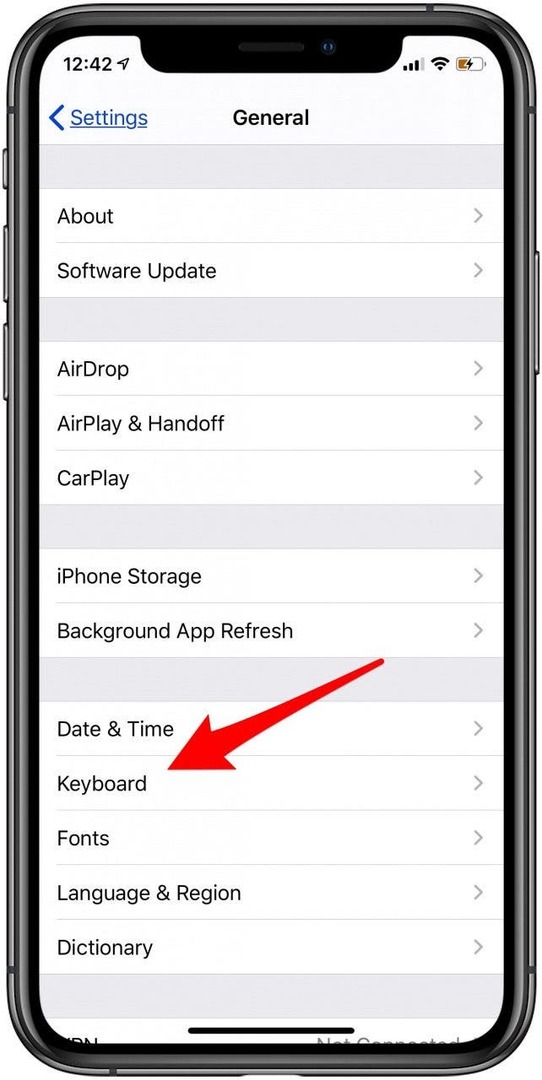
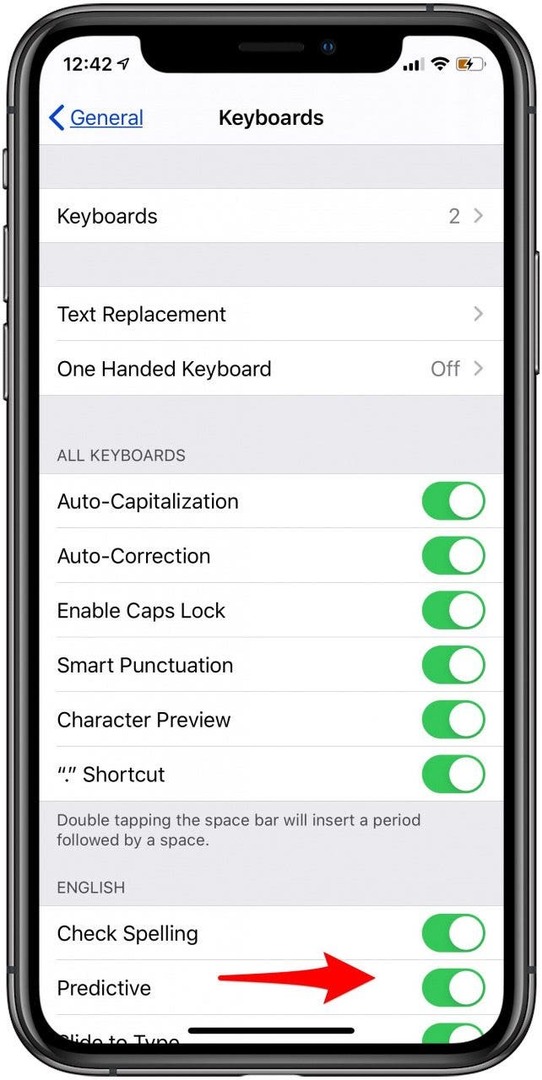
문자 메시지에서 이모티콘이 단어를 바꾸는 것을 막는 방법
이제 예상 텍스트 설정을 변경했으므로 이모티콘이 단어를 바꾸지 않도록 하고 대신 제안된 이모티콘이 단어 옆에 표시되도록 할 수 있습니다. 이것을하기 위해:
- 열기 메시지 앱.
- 에서 텍스트 상자 대화 스레드의, 단어를 입력 당신은 사용하고 싶습니다. 이모티콘과 함께 사용되는 이모티콘이 있는 경우 다른 예측 텍스트와 함께 텍스트 상자 아래에 나타납니다.
- 만약 너라면 단어를 입력 그리고 이모티콘을 탭, 단어를 대체합니다.
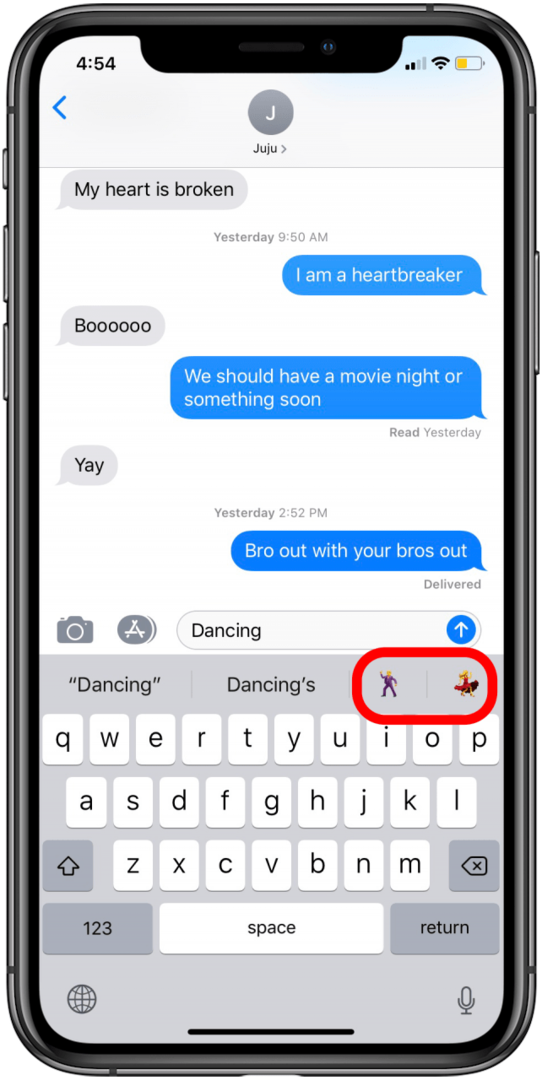
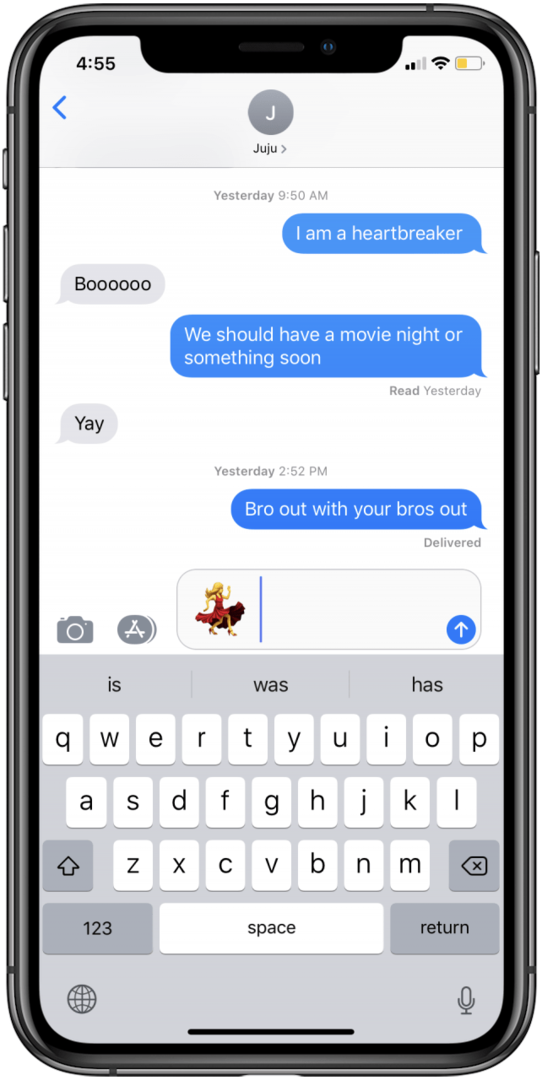
- 만약 너라면 단어를 입력 그리고 스페이스바를 탭, 그 다음에 이모티콘을 탭, 단어 옆에 나타납니다.
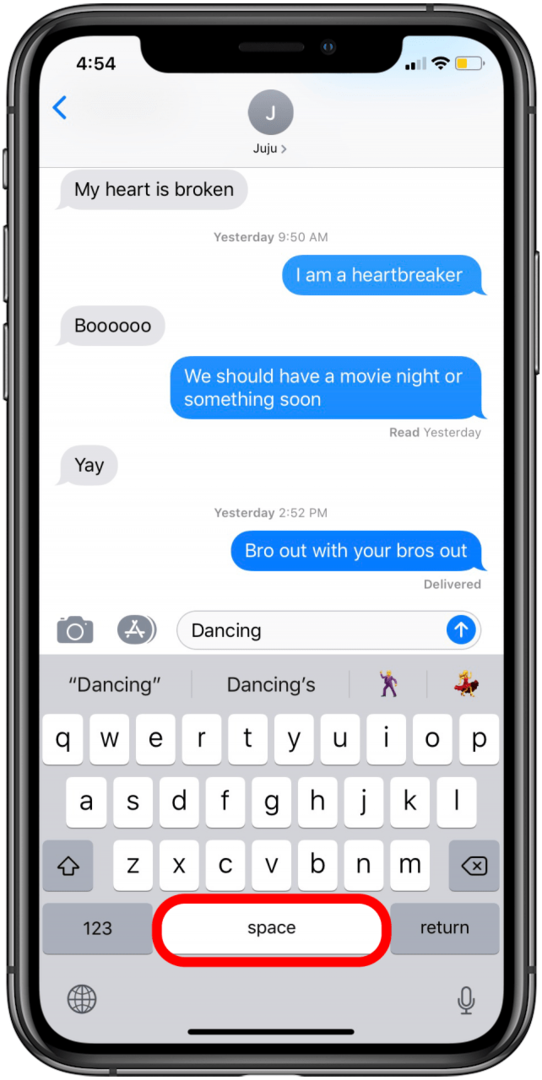
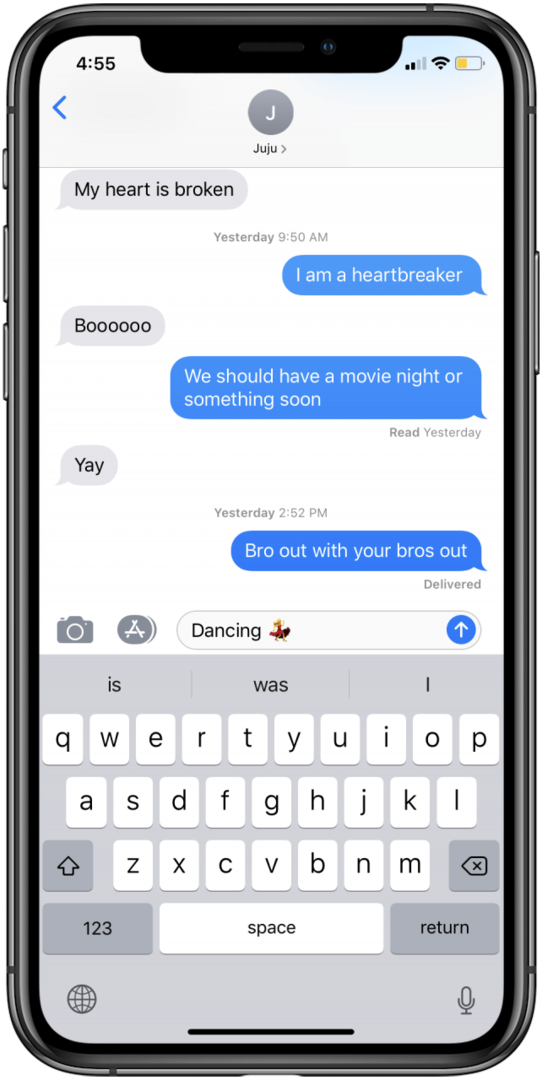
이제 예측 텍스트를 사용하여 텍스트의 단어를 바꾸지 않고도 텍스트 메시지에 이모티콘을 추가할 수 있습니다.